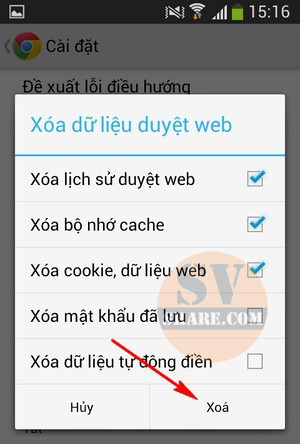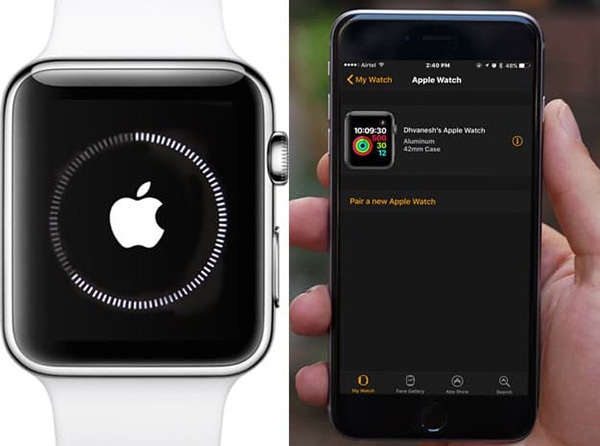Thông thường nguyên nhân chủ yếu khiến iphone bị vô hiệu hóa thường là do người dùng đăng nhập quá nhiều lần khiến cho hệ thống của chiếc điện thoại iphone đó nghi ngờ rằng có “kẻ gian” nào đó đang muốn lấy thông tin tài khoản của bạn nên hiển thị thông báo iphone bị vô hiệu hóa. Tính năng này giúp cho người dùng bảo vệ được thông tin cá nhân tốt hơn nhưng lại đôi khi gặp phải trường hợp không hề biết cách sửa tình trạng vô hiệu hóa này và bài viết này mình xin được chia sẻ cách làm điều đó một cách dễ dàng mà ai cũng có thể làm được

Bạn đang sử dụng chiếc điện thoại iphone của hãng apple và nhận được thông báo iphone bị vô hiệu hóa bởi nhập mật khẩu quá nhiều lần do bạn quên mật password hoặc ai đó ( người thân trong gia đình ) chơi dại đổi mã khóa màn hình khiến cho tình trạng vô hiệu hóa trên iphone bị kéo dài . Bài viết này trên website updatemoi.com của mình sẽ hướng dẫn các bạn bạn cách mở khóa iPhone bị vô hiệu hóa khá dễ dàng để thực hiện giúp các bạn khắc phục tình trạng này nhanh chóng và sớm nhất
Xem Nhanh Mục Lục
Hướng dẫn cách sửa iphone bị vô hiệu hóa đơn giản, dễ dàng nhất
Sửa tình trạng vô hiệu hóa bằng tính năng Restore trên iphone
Để khắc phục đượng vấn đề bị vô hiệu hóa ở chiếc điện thoại iphone bạn có thể sử dụng cách khôi phục gốc ( Restore ) . Để trở sử dụng tính năng Restore này có 2 trường hợp như sau :
- Trường hợp 1 : Điện thoại iphone của bạn kết nối với máy tính chưa đồng bộ iTunes
- Trường hợp 2 : Điện thoại iphone của bạn kết nối với máy tính thường xuyên sao lưu và đồng bộ
Trường hợp 1: Sử dụng Restore sửa lỗi iphone bị vô hiệu hóa
Cách này được sử dụng đối với trường hợp iphone không kết nối với máy tính cũng như chưa đồng bộ iTunes hay nói nói đơn giản đó là bạn sẽ sử dụng tính năng Restore bằng một chiếc máy tính mới và nó chưa từng kết nối với chiếc iphone nào cả. Tiếp đến bạn thực hiện 5 bước sau đây :
Bước 1 : Thực hiện tắt nguồn của thiết bị
Bước 2 : Trên máy tính của mình , bạn hãy bật iTunes và sẽ nhận được một thông báo rằng iphone của bạn đã bị vô hiệu hóa (Disable)

Bước 3 : Bạn phục hồi lại chiếc smartphone của mình bằng cách để chiếc iphone của mình về chế độ DFD.
Trong khoảng 10 giây trở lại bạn ấn giữ 2 phím đồng thời là Home và nút nguồn . Tiếp đến thả nút nguồn ra và vẫn ấn giữ phím Home đến khi nào mà màn hình của chiếc iphone hiện lên thông báo thì bạn thả tay ra . Lúc này , điện thoại của bạn sẽ chỉ có một màu đèn và không có gì cả ( Đối với những người mới làm lần đầu thì hơi khó nên bạn chú ý làm chầm chậm và từ từ nhé ! )

Bước 4 : Khi tới bước này , trên màn hình của iTunes sẽ hiện ra một chế độ thấy một iphone trong chế độ phục hồi . Bạn ấn nút Ok để bắt đầu
Bước 5 : Trong bước này bạn sẽ nhìn thấy nội dung trong phần Chế độ khôi phục iPhone . Tìm đến nút khôi phục iphone hay Restore iPhone để tiến hành mở mã hóa giống hình ảnh minh họa bên dưới

Như vậy là bạn đã có thể mở được và xử dụng được chiếc điện thoại của mình rồi đó
Trường hợp 2: Sử dụng Restore sửa lỗi iphone bị vô hiệu hóa
Với trường hợp iphone bị vô hiệu hóa nhưng bạn lại có một chiếc máy tính thường xuyên sao lưu và đồng bộ thì thao tác nhanh chóng và dễ dàng hơn so với trường hợp thứ nhất . Rất nhiều quán sửa điện thoại thường sao lưu điện thoại về dạng ban đầu rồi sử dụng tính năng Restore
Bước 1 : Bạn để kết nối giữa chiếc máy tính có iTunes và chiếc iphone của bạn
Bước 2 : Tiếp tục thực hiện giống như trường hợp 1 là nhấn giữ phím nguồn và Home cùng một lúc khoảng 10 giây đến khi màn hình iphone sáng lên
Bước 3 : Khi đã xong bước 2 , quay lại máy tính và chọn vào nút iphone kết nối với máy tính
Bước 4 : Click vào Restore iPhone hoặc Khôi phục iphone để tiến hành khôi phục lại thiết bị của bạn.
Sửa điện thoại iphone bị vô hiệu hóa bằng iCloud
Như mình đã chia sẻ ở trên đầu của bài viết thì thực chất iphone bị vô hiệu hóa ra do nghi ngờ có “kẻ gian” muốn truy cập vào trong điện thoại. Chính vì thế để khắc phục tình trạng này thì bạn có thể áp dụng tài khoản iCloud để sửa thông báo iphone bị vô hiệu hóa. Tuy nhiên bạn cần thực hiện đầy đủ 2 điều kiện là bật tính năng Find My iPhone, kết nối thiết bị với một máy tính. Sau đó, thực hiện các thao tác sau đây
Bước 1 : Truy cập vào iCloud thông qua địa chỉ https://www.icloud.com/ và nhập Apple ID mà chiếc iphone bị vô hiệu hóa của bạn đang sử dụng
Bước 2 : Tại trong iCloud các bạn nhấn vào Find My iPhone để hiển thị vị trí của chiếc điện thoại như ảnh minh họa bên dưới

Bước 3 : Tiếp theo bạn nhấn vào All Devices và lựa chọn việc xóa dữ liệu và khôi phục. Cũng trong phần này các bạn nhấn chọn vào Erase iPhone để xóa toàn bộ các dữ liệu hiện tại trên chiếc điện thoại của mình và khôi phục lại để loại bỏ tình trạng vô hiệu hóa trên iphone là xong.
Chú ý:
– Với việc sử dụng bằng iCloud này thực tế là một trong những tính năng mà Apple cung cấp cho người dùng nhằm bảo mật thông tin trong trường hợp bị rơi, trộm mất điện thoại nhưng nếu bạn đã sử dụng đủ mọi cách nhưng vẫn không thể làm mất được thông báo iphone bị vô hiệu hóa thì đây là phương pháp cuối cùng giúp bạn khắc phục tình trạng này
– Với việc sử dụng phương pháp này để khắc phục việc thông báo iphone bị vô hiệu hóa khá hiệu quả thế nhưng điều này cũng đồng nghĩa với việc điện thoại của bạn sẽ bị mất dữ liệu nên chưa vào tình huống xấu nhất thì các bạn cũng chưa cần phải sử dụng đến phương pháp này nhé.
Tổng kết
Như vậy thì mình đã tổng hợp đến các bạn toàn bộ những cách để xóa bỏ thông báo vô hiệu hóa trên điện thoại iphone rồi đó. Các bạn có thể tùy theo từng trường hợp mà thực hiện theo từng phương pháp khác nhau nhé. Chúc các bạn thành công với các hướng dẫn được mình chia sẻ để mở khóa iphone bị vô hiệu hóa ở phía trên đây
Nguồn: Cập nhật mới